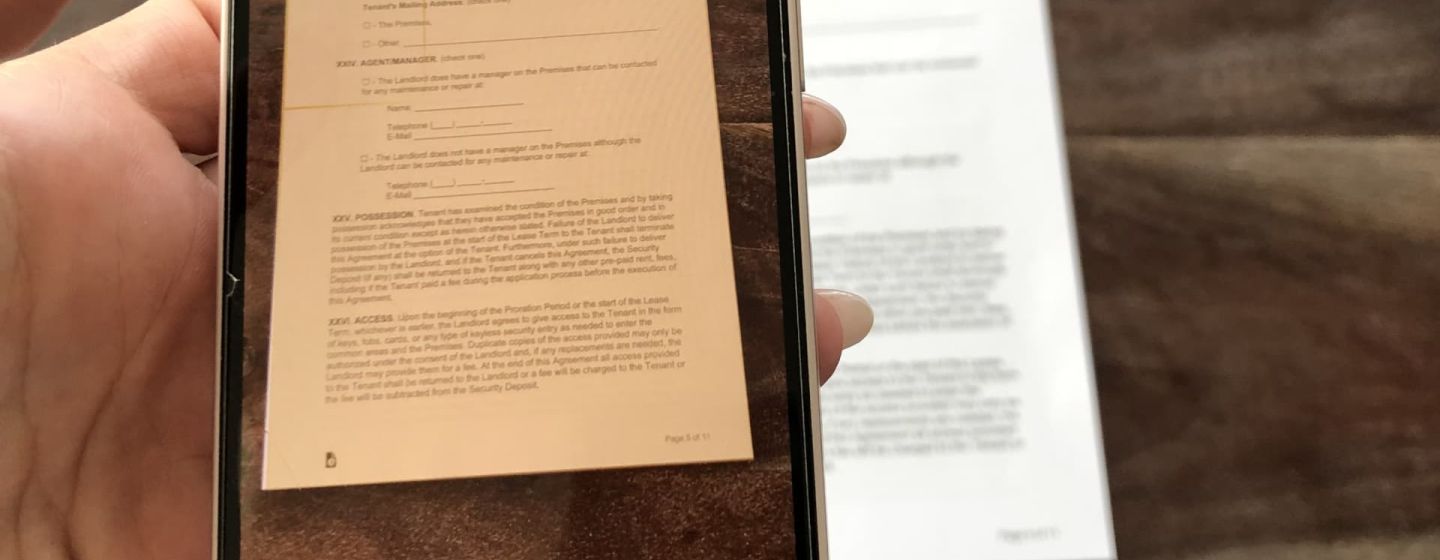
Как сканировать документы на Айфон?
в iCases BlogРассказываю далее несколько вариантов.
Как сканировать документы на iPhone?
Apple постепенно расширяет функционал своих смартфонов, и с выходом iOS 11 появилась встроенная функция сканирования документов. Изначально она была доступна через приложение «Заметки», а с обновлением до iOS 13 её также добавили в «Файлы».
Как использовать сканер на iPhone?
Отсканировать документы или фотографии на iPhone можно двумя основными способами:
Через приложение «Заметки»
- Найдите иконку «Заметки» на главном экране.
- Откройте приложение и нажмите на значок блокнота с карандашом в правом нижнем углу, чтобы создать новую заметку.
- Нажмите на значок камеры и выберите «Сканировать документы» в контекстном меню.
- Наведите камеру на документ, выровняйте его и настройте фокус.
- Сделайте фото документа, а затем при необходимости обрежьте лишние части или удалите фон.
- После этого нажмите «Сохранить», и документ будет сохранён в ваших заметках.
Через приложение «Файлы»
- Откройте приложение «Файлы» и перейдите в раздел «Обзор» в правом нижнем углу экрана.
- Нажмите на иконку с тремя точками в верхней части экрана и выберите «Сканировать документы».
- Наведите камеру на документ, и система автоматически сделает снимок.
- Сохранённый документ можно редактировать, переименовывать и отправлять через опцию «Поделиться».
Сторонние приложения для сканирования документов на iPhone
Если у вас более старая версия iOS, вы можете воспользоваться сторонними приложениями для сканирования документов.
Scannable от Evernote
Бесплатное приложение с простым и удобным интерфейсом. Оно автоматически сканирует документы и сохраняет их в форматах PDF или JPG. Приложение также позволяет редактировать сканы, но его минус — отсутствие автоматической синхронизации с iCloud.
Adobe Scan
Для использования требуется регистрация. Приложение автоматически настраивает камеру для оптимального сканирования документа при хорошем освещении. После завершения сканирования документ можно редактировать и сохранять в PDF или JPEG. Файлы хранятся в облаке Adobe, но их также можно загрузить на телефон.
iScanner
Приложение поддерживает разнообразные форматы файлов, такие как PPT, TXT, XLS и DOC, и может распознавать текст на 20 языках. Оно также позволяет улучшать качество сканирования и работать в разных режимах: «Документы», «ID-карта», «Паспорт» и даже QR-коды.
Как улучшить результат сканирования?
iPhone автоматически корректирует изображение при сканировании, но для лучшего результата полезно следовать простым правилам:
- Перед сканированием убедитесь, что объектив камеры чистый и без защитных плёнок, мешающих качеству съёмки.
- Расправьте документ, если он мятый или изогнут.
- Проверьте освещение, чтобы избежать теней и бликов. Лучше всего использовать естественный свет, а если сканирование происходит вечером, то настольную лампу.
- Держите смартфон ровно и неподвижно. При необходимости воспользуйтесь штативом для стабильности.
Лучший формат для сохранения документов — это PDF, так как он обеспечивает высокое качество и универсальность при работе с файлами.










